Mac
Chào mừng bạn đến với chuyên mục macOS
Chuyên mục này sẽ là nơi tổng hợp lại các tin tức, thủ thuật và
hướng dẫn sử dụng macOS hiệu quả và dễ dàng nhất.
Bạn tìm kiếm điều gì?








macOS Big Sur đã được Apple giới thiệu đến người dùng trên toàn thế giới với nhiều sự thay đổi lớn về giao diện và sự tối ưu dành cho Safari, Messages, Maps và ...
Sau hơn 4 tháng tung ra phiên bản thử beta thì cuối cùng Apple đã cho phép bạn nâng cấp hoặc cài đặt mới phiên bản Mac OS X 10.10 Yosemite. Với bản nâng cấp ...
Nếu như bạn đang sử dụng Macbook thì đôi lúc bạn sẽ cần phải thực hiện phân vùng lại ổ cứng đang dùng do ổ đĩa hệ thống quá ít dung lượng hoặc trong trường hợp ...
Bạn cần phải cài đặt phần mềm diệt virus cho máy Mac? Có một vài thông tin cho rằng macOS miễn nhiễm với virus có lẻ sẽ khiến nhiều người dùng Apple đang hoài ...
Thời gian gần đây thì Apple đã chính thức phát hành bản BootCamp hổ trợ Macbook chạy Windows 10 được ổn định hơn. Cũng giống như bản BootCamp trước, ...
Màn hình chính
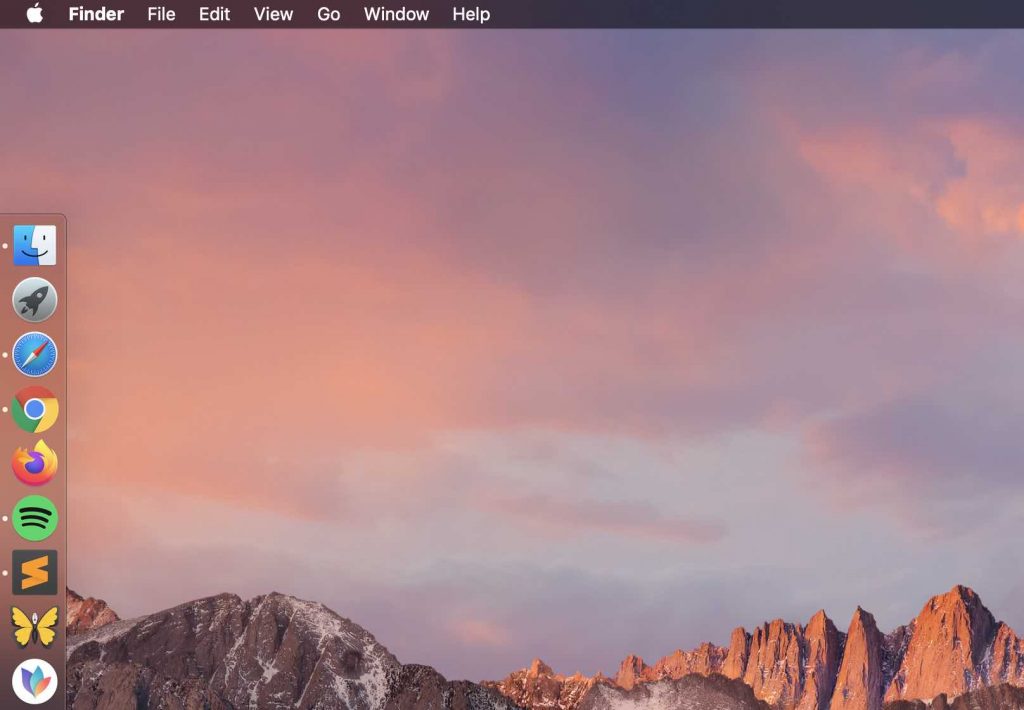
Màn hình chính là nơi hiển thị Menu, thanh Dock và các tập tin mà bạn đã để ở màn hình Desktop.
Cách hiển thị Desktop của Macbook rất khác so với Windows 10 do các biểu tượng của các chương trình sẽ xuất hiện ở Thanh Dock thay vì ở hình nền.
Thông báo
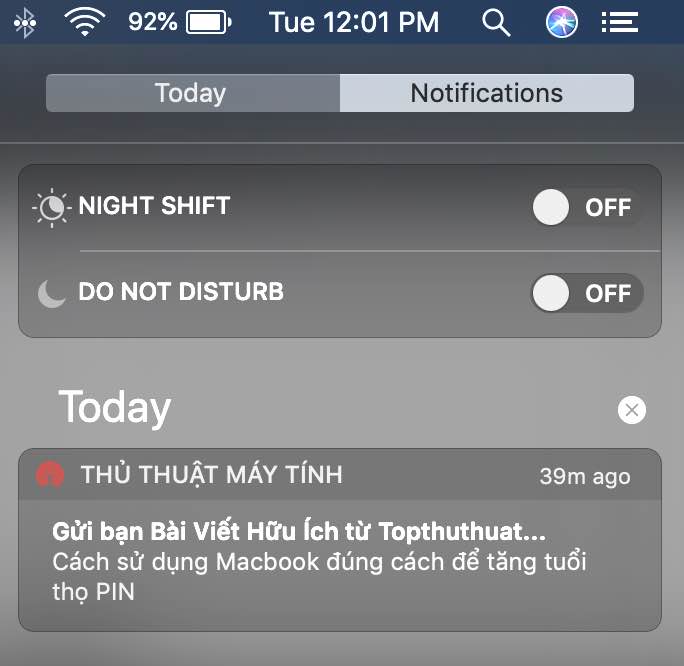
Tương tự như iOS, macOS cũng có phần thông báo. Tại đây sẽ hiển thị toàn bộ những thông tin từ các chương trình trên macOS.
Điểm tuyệt vời hơn là các tin nhắn, cuộc gọi,… từ iPhone cũng được hiển thị tại đây, nếu như bạn sử dụng cùng cùng tài khoản iCloud trên macOS và iOS.
Hãy vuốt từ phía ngoài trackpad và bên trong ở bên phải để mở Thông báo hoặc có thể nhấn vào nút 3 gạch ở góc trên bên phải.

Widget
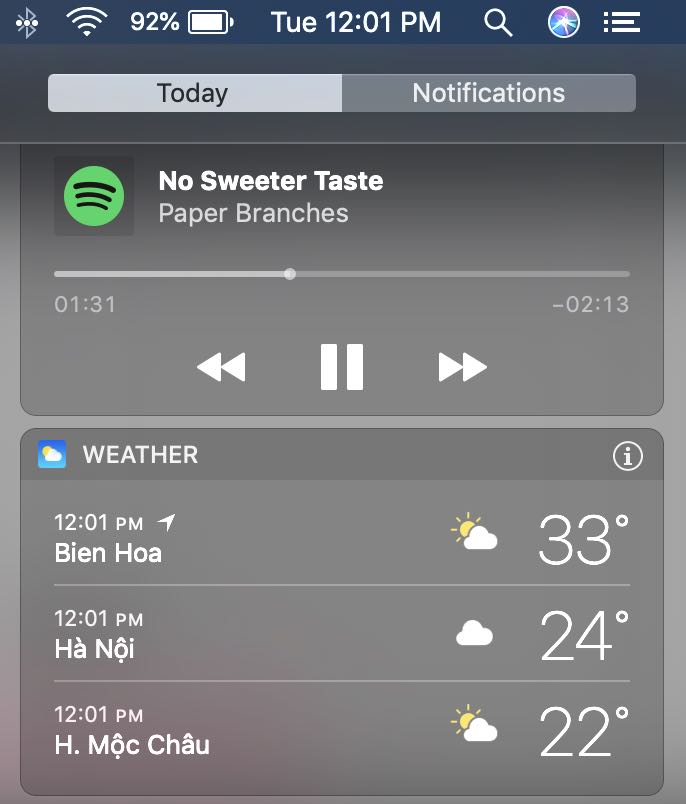
Tương tự như iOS, macOS cũng được trang bị các Widget từ các ứng dụng có sẵn hoặc từ ứng dụng thứ ba. Để thay đổi/tùy chỉnh, bạn chỉ cần kéo xuống phía dưới cùng > Chọn Sửa đổi.
Cách truy cập vào Widget tương tự như các vào phần Thông báo của macOS.
Cài đặt
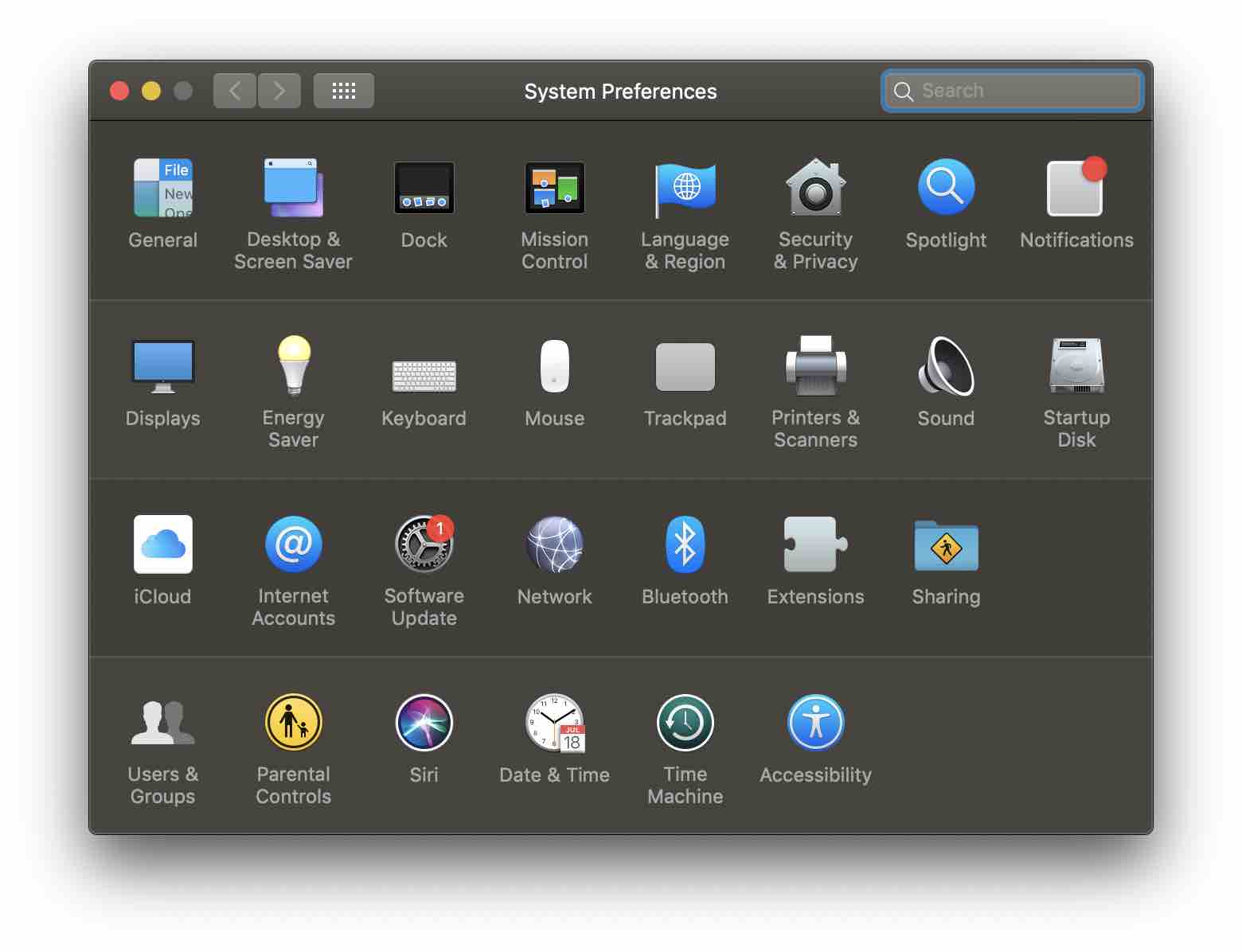
Khác với iOS, tên gọi Cài đặt của macOS là System Preferences. Đây là nơi mà bạn có thể thực hiện thay đổi, tùy chỉnh khá nhiều thứ trên macOS, chẳng hạn như bộ gõ tiếng việt, bluetooth, wifi, bàn phím, thanh dock, trackpad, chuột máy tính,…
Gõ Tiếng Việt trên macOS
Mặc định, Macbook không đưa bộ gỗ tiếng việt ra ngoài vì vậy bạn cần phải thực hiện một vài thao tác để có thể gõ tiếng việt. Hãy xem bài viết này để thực hiện.
Nếu như bạn chưa biết cách gõ Tiếng Việt bằng kiểu VNI hoặc Telex như thế nào, hãy tham khảo bài viết mình đã chia sẻ trong thời gian gần đây. Dưới đây là cách gõ Telex mà bạn có thể tham khảo. Đây là kiểu gõ mình đang sử dụng để viết Blog.
| s = sắc | f = huyền | r = hỏi | x = ngã |
| j = nặng | aw = ă | ow = ơ | aa = â |
| oo = ô | ee = ê | dd =đ | z = xóa dấu |
Cài thêm ứng dụng vào macOS
Để cài đặt ứng dụng khác vào macOS, chẳng hạn như Game, Edit hình ảnh, video, Facebook, Gmail, Từ điển… Sẽ có 2 cách thực hiện.
Thứ nhất, bạn có thể sử dụng Appstore rồi đăng nhập tài khoản Apple ID vào để tải về và sử dụng.
Thứ hai, truy cập trực tiếp các trang chủ của ứng dụng, sau đó tải về tập tin cài đặt cho macOS, thường có định dạng .DMG. Việc cài đặt khá đơn giản, chỉ cần mở tập tin .DMG, kéo biểu tượng của ứng dụng vào thư mục Applications. Done.
Để xóa ứng dụng, bạn có thể vào thư mục Applications rồi xóa chúng đi. Có thể sử dụng các chương trình thứ ba để xóa ứng dụng, chẳng hạn như CleanMyMac X, AppCleaner.

















